楽天受注取り込みエラー
概要
店舗設定後、ご登録いただいた情報で問題なく受注が取り込めるかご確認をお願いいたします。
受注取り込みエラーが出た場合、ご登録情報に誤りがある可能性が高いです。
本マニュアルをご参考の上、エラー内容をご修正いただき、再度受注取込をお願いいたします。
受注取り込みエラーの確認方法
Robot-inの受注取込履歴にて、受注取込の履歴を確認することが可能となります。
受注取込履歴をご確認の上、受注取込エラーが出ていないかどうか、ご確認をお願いいたします。
受注取込履歴
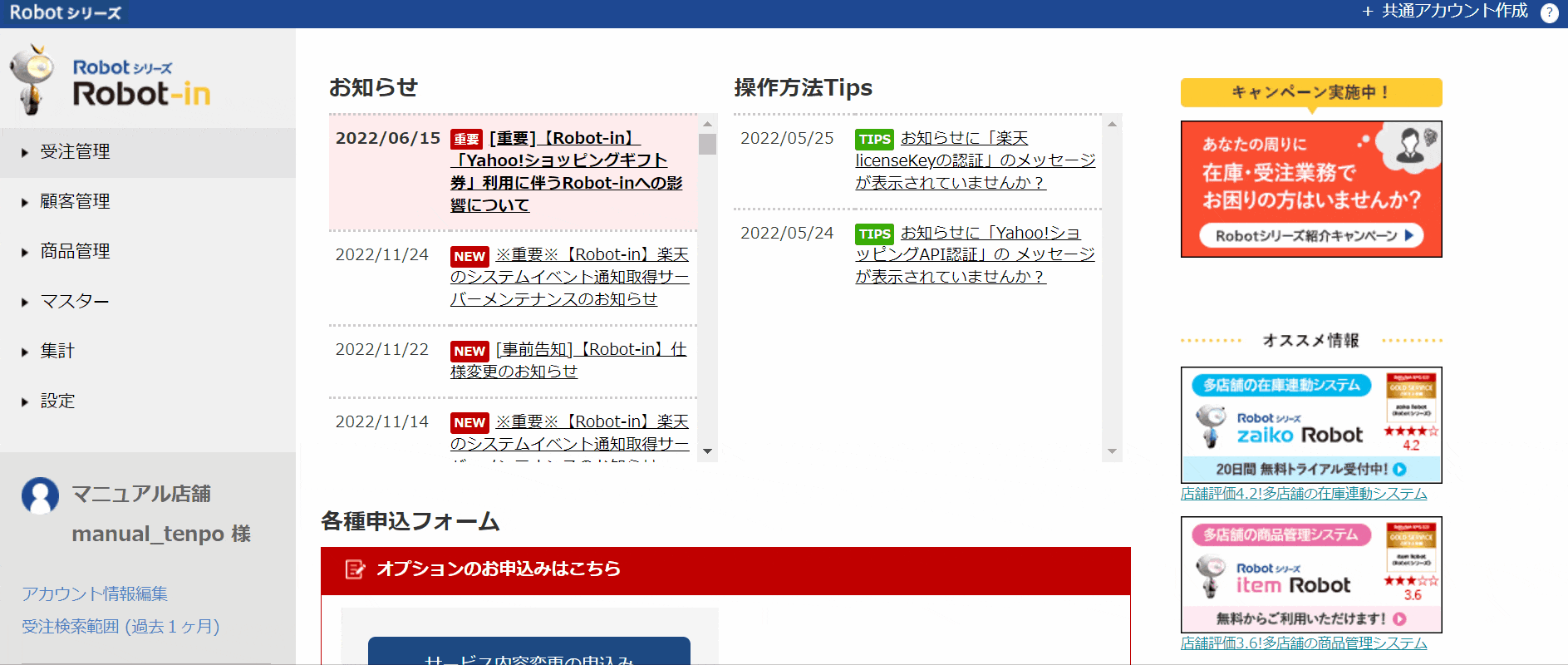
- ①Robot-in管理画面
②「受注管理」をクリック
③「受注取込履歴」をクリック
④「この条件で検索する」をクリック
⑤検索結果を確認
受注取り込みエラー一覧
| エラー内容 | エラー理由 | 修正方法/対応方法 |
|---|---|---|
| [serviceSecret]または[licenseKey]が未設定、もしくは誤りがあるか、有効期限が切れている可能性があります。 設定>店舗設定からご確認の上設定してください。 |
「licenseKey」がRMS上と一致していないか、有効期限が切れている可能性が高いです。 | 「システム企業開発ライセンス」の「licenseKey」の情報に不備がある場合はこちら |
| errorCode: ES04-01, message: Bad Request | 「licenseKey」の前後にスペースが入っている可能性が高いです。 | スペースが入っていないかをご確認ください。 スペースの修正方法はこちら |
| DateTime::__construct(): Failed to parse time string (yyyy-mm-dd) at position 4 (-): Unexpected character | RMS側で受注の日付項目(「お届け日指定」等)に、想定外の値(数字が全角になっている等)が入っている可能性が高いです。 | RMS側で受注を確認し、修正後取り込みを行ってください。 RMS側の操作方法につきましてはRMSへお問い合わせください。 |
| 再度時間を空けて取込を行ってください。 それでもエラーが出る場合、取込済の新規受注は[新規受付]以外の他の店舗ステータスに移動させてから取込を行ってください。 |
複数原因が考えられます。 ・RMS側が一時的に負荷がかかっている ・「新規受付」のステータスに大量に受注が入っている |
RMS側が一時的に負荷がかかっている場合 再度時間を空けて受注取り込みを行ってください。 「新規受付」のステータスに大量に受注が入っている場合はこちら |
| システムメンテナンス中です | 楽天側のシステムメンテナンス中です。 | メンテナンスが終わるまでお待ちください。 |
| errorCode: ES01-02, message: API In Maintenance | ||
| 楽天市場側で何らかの障害が発生している可能性があります。 楽天市場側に直接お問合せください。 |
楽天側で何らかの障害が発生している可能性がございます。 | 楽天側に直接お問合せください。 |
| 支払い方法に変更がないかRMS上で確認してください。 | ||
| 自動受注取込に設定している時間×3以上の時間の間に受注取込が終了しておらず、その状態で受注取込を行おうとする発生いたします。前回の受注取込が終るまで待っていただいてから、再度受注取込を行ってください。 | 受注取込が終了しない状態で、受注取込を行なっている可能性が高いです。 | 時間を置いていただき、再度受注取込をお願いいたします。 |
受注取り込みエラー修正方法
+この題名の目次
・「システム開発企業ライセンス」の「licenseKey」の情報に不備がある場合・「licenseKey」の前後にスペースが登録されている場合
・「新規受付」のステータスに大量に受注が入っている場合
・Robot-inへの登録方法
「システム開発企業ライセンス」の「licenseKey」の情報に不備がある場合
「licenseKey」に誤りがある場合
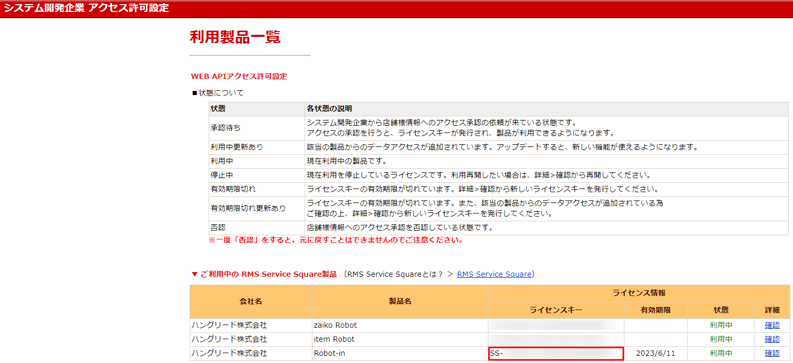
- ①RMSにログイン
②以下URLにアクセス
※RMSにログイン後クリックしてください。
https://ichiba-bs.rms.rakuten.co.jp/apisson/
③ご利用中の RMS Service Square製品:Robot-inの「ライセンスキー」を確認
※「licenseKey」の登録方法につきましては「こちら」をご確認ください。
「licenseKey」の有効期限が切れている場合
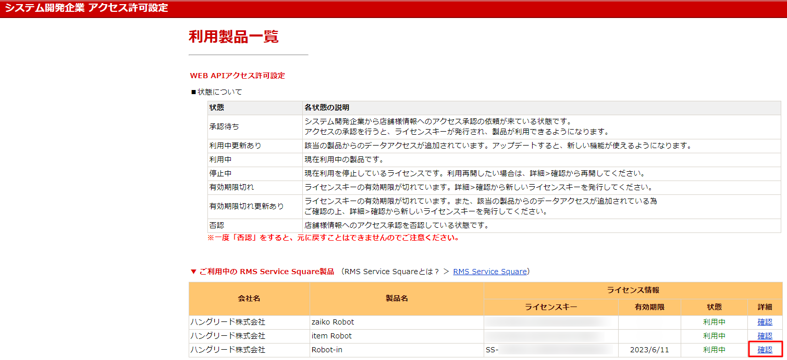
- ①RMSにログイン
②以下URLにアクセス
※RMSにログイン後クリックしてください。
https://ichiba-bs.rms.rakuten.co.jp/apisson/
③ご利用中の RMS Service Square製品:Robot-in 詳細の「確認」をクリック
④「新しいキーを発行」をクリック
⑤「OK」をクリック
※新しいライセンスキー発行後、10分程お待ちいただきRobot-inにご登録をお願いいたします。
※「licenseKey」の登録方法につきましては「こちら」をご確認ください。
「licenseKey」発行方法
必ず「こちら」をご確認いただき、確認した楽天店舗のRMSに「ライセンスキー」がなかった場合のみ発行を行ってください。
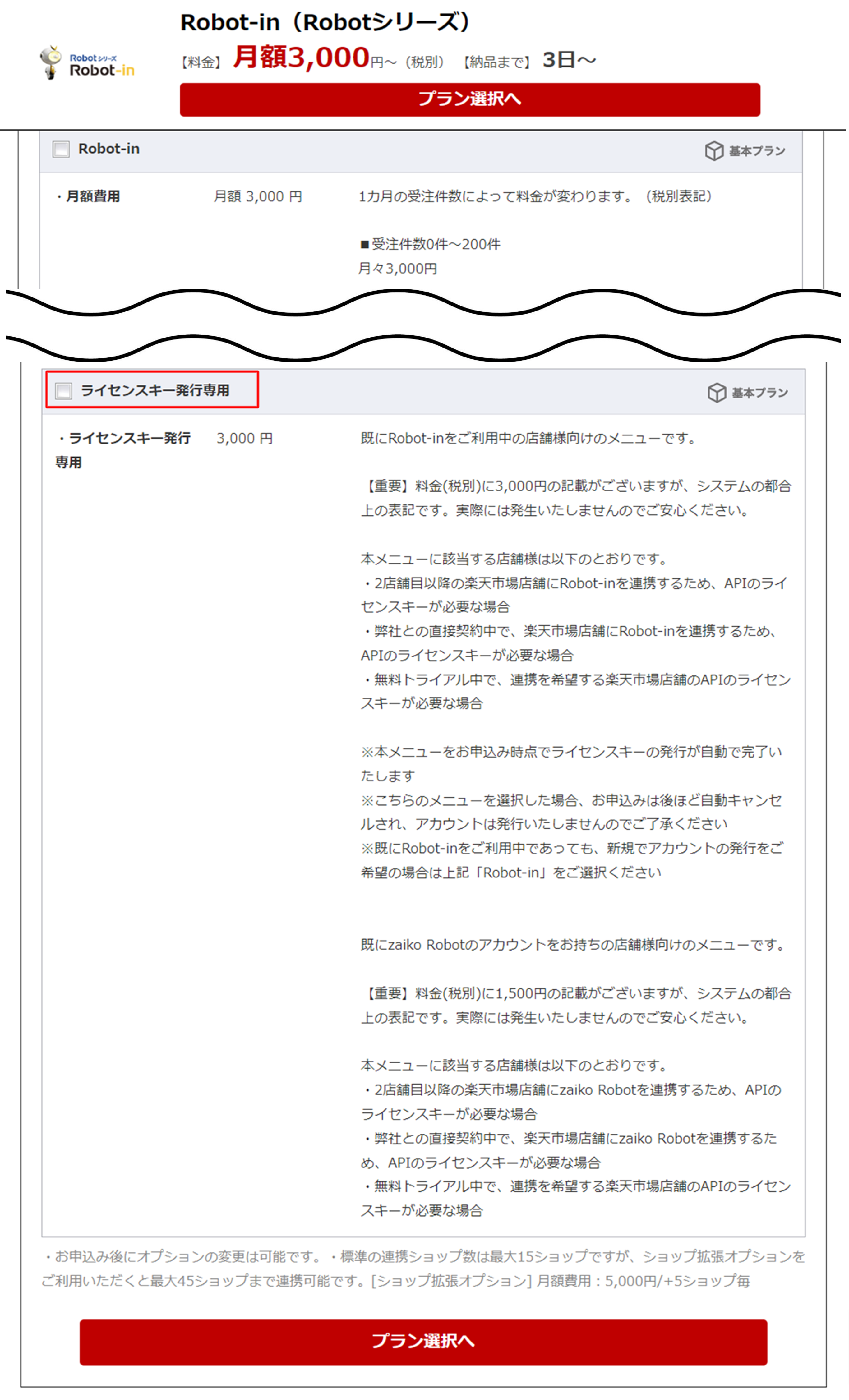
- ①RMSにログイン
②以下URLへアクセス
※RMSにログイン後クリックしてください。
https://service.rms.rakuten.co.jp/product/0008-0006/1/
③「プラン選択へ」をクリック
④「ライセンスキー発行専用」をクリック
⑤「お申し込みフォームへ」をクリック
⑥「お申し込み者情報」を入力
⑦「すべての利用規約に同意する」をクリック
⑧「確認画面へ」をクリック
⑨「お申し込み」をクリック
※発行お申し込み完了後は1、2営業日程度でライセンスキーが発行されます。
※画面の表記上、ライセンスキー発行「3,000円」と表記されておりますが、ライセンスキー発行に料金は発生いたしませんのでご安心ください。
「licenseKey」の前後にスペースが登録されている場合
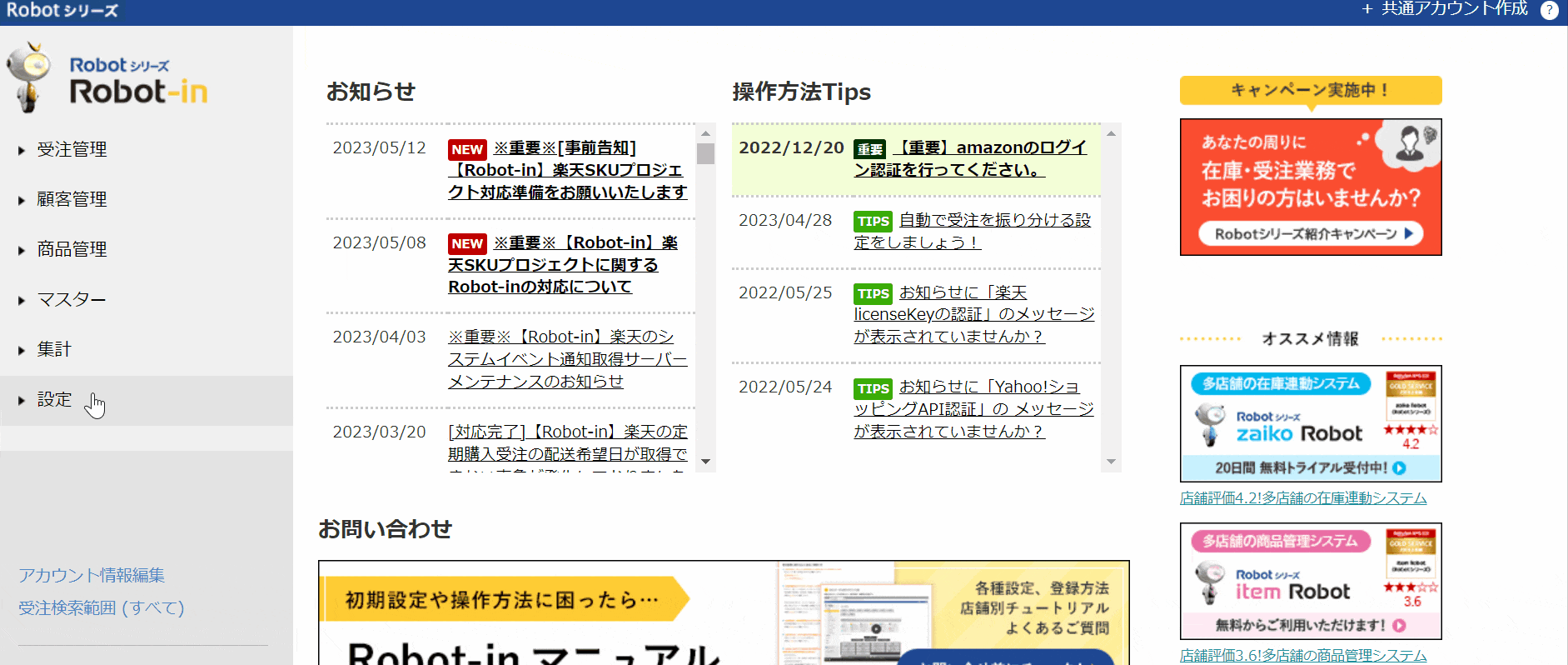
- ①Robot-in管理画面にログイン
②「設定」をクリック
③「店舗設定」をクリック
④楽天の「編集」をクリック
⑤「licenseKey」の前後にスペースが含まれていないか確認
⑥スペースが登録されていた場合は、スペースを削除
⑦「この内容で登録する」ボタンをクリック
※変更後、画面上部に「店舗情報を編集しました。」と表示されているかご確認ください。
「新規受付」のステータスに大量に受注が入っている場合
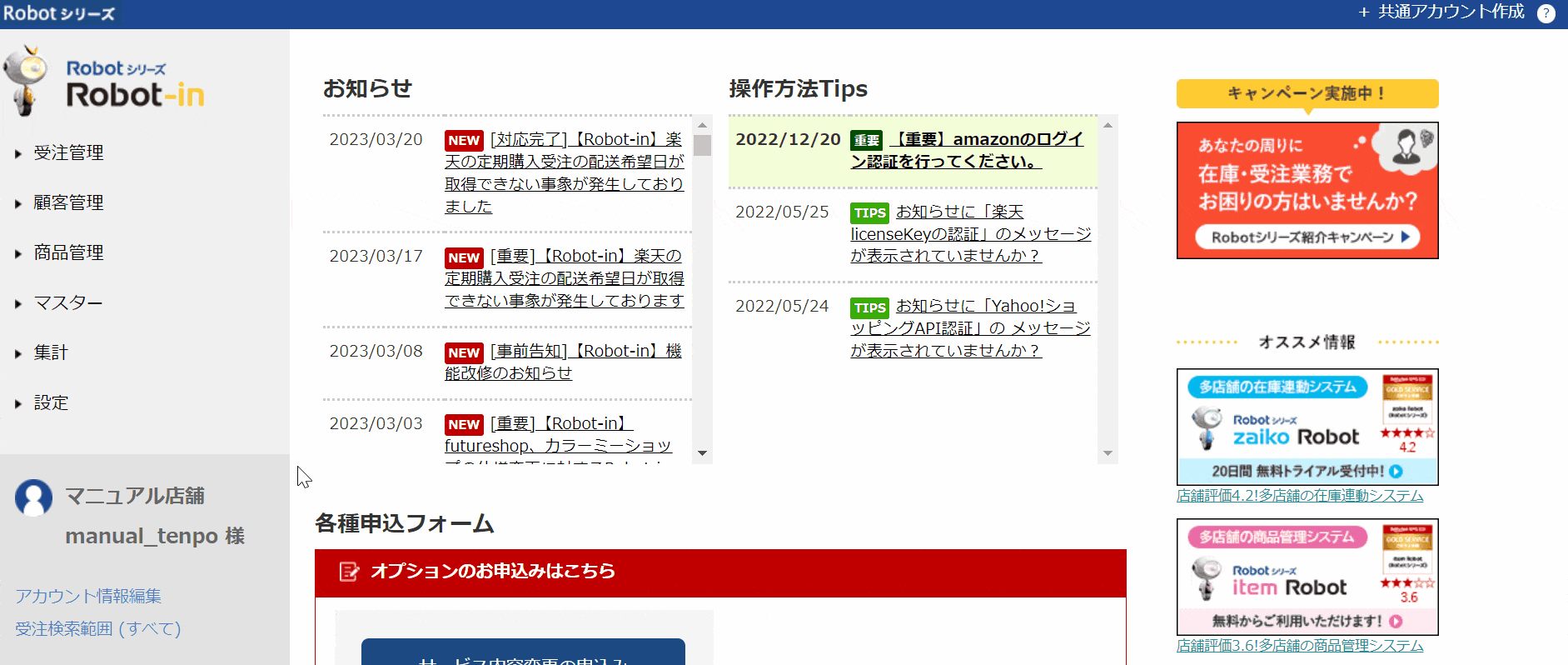
- ①Robot-in管理画面にログイン
②「受注管理」をクリック
③「受注管理」をクリック
④「新規受付」をクリック
⑤楽天受注を選択
⑥ステータス変更にて「新規受付」以外のステータスを選択し「変更」をクリック
Robot-inへの登録方法
①Robot-in管理画面にログイン
②「設定」をクリック
③「店舗設定」をクリック
④楽天の「編集」をクリック
⑤「受注管理用設定」にて、確認した項目を修正
⑥「この内容で登録する」ボタンをクリック
※変更後、画面上部に「店舗情報を編集しました。」と表示されているかご確認ください。
2025年09月05日更新
この記事は参考になりましたか?
ご回答ありがとうございました!
UP
